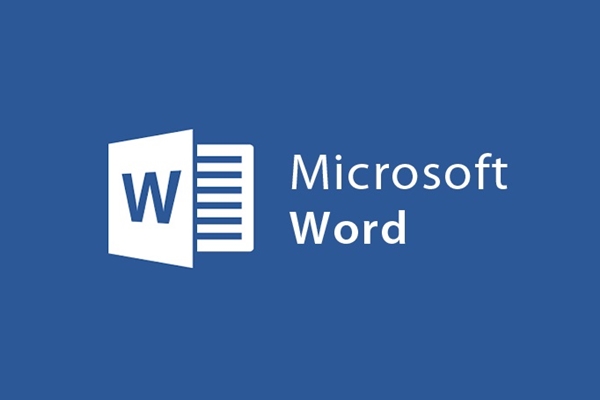Khi bạn muốn gửi một tài liệu Word cho người khác, nhưng có một số phần trong văn bản bạn không muốn người khác xem để đảm bảo bí mật cho riêng bạn, tuy nhiên bạn cũng không muốn xóa nó đi. Taimienphi.vn sẽ hướng dẫn cho bạn cách ẩn đoạn văn bản trong Word, thao tác này rất đơn giản và nhanh chóng. Bài viết liên quan
Trong Excel bạn đã biết Cách ẩn công thức trong bảng tính Excel để không cho người khác xem công thức, bài viết hôm nay bạn sẽ biết thêm cách ẩn, hiện đoạn văn bản trong Word qua các thao tác dưới đây.
HƯỚNG DẪN CÁCH ẨN, HIỆN ĐOẠN VĂN BẢN TRONG WORD
1. Cách Ẩn Đoạn Văn Bản
Bước 1: Mở văn bản của bạn lên, bôi đen đoạn văn bản bạn cần ẩn đi.
Bước 2: Kích chuột phải chọn Font.
Bước 3: Xuất hiện hộp thoại, trong tab Effects chọn tick vào ô Hidden, chọn OK.
Kết quả: đoạn văn bản bạn bôi đen đã được ẩn đi
2. Cách Hiện Đoạn Văn Bản
Bước 1: Chọn bôi đen toàn bộ văn bản hoặc bạn nhấn Ctrl+A.
Bước 2: Click chuột phải chọn Font.
Bước 3: Xuất hiện hộp thoại, trong tab Effect bạn chọn tick 2 lần vào ô Hidden và nhấn OK.
https://thuthuat.taimienphi.vn/cach-an-hien-doan-van-ban-trong-word-2209n.aspxKết quả: Những đoạn văn bản bạn chọn ẩn đi đã được xuất hiện trở lại.